Ti stai chiedendo come creare un'attività da un'e-mail in Outlook? fortunatamente, un modo semplice ed efficiente non prevede il reinserimento di tutte le informazioni. Tutto quello che devi fare per trasformare un'e-mail in un'attività in Outlook è selezionare il messaggio e fare clic su di esso, quindi trascinalo sulla barra di navigazione in Attività. Ti renderai conto che i contenuti del tuo messaggio vengono copiati nel corpo della nuova attività, tralasciando eventuali allegati.
Risparmia tempo creando un'attività
La creazione di un'attività in questo modo è simile alla creazione di un'attività da zero, solo che hai notevolmente risparmiato tempo. I contenuti del tuo messaggio vengono visualizzati automaticamente nella nuova attività, permettendoti di apportare modifiche come l'impostazione di una data di scadenza, assegnazione del compito, o aggiungendo un promemoria. Ciò semplifica l'intero processo di creazione di un promemoria attività, fornendo una soluzione più semplice dall'interno dell'e-mail stessa. Puoi raggiungere questo obiettivo in tre modi:
Metodo 1: Crea un'attività da un'e-mail in Outlook utilizzando il trascinamento della selezione
Microsoft Outlook è uno strumento versatile che consente agli utenti di convertire le e-mail in attività trascinandole rapidamente. La maggior parte delle persone sbaglia a eliminare un messaggio prima di completare l'attività e non riesce a portare a termine ciò che è nell'elenco delle cose da fare. Con Microsoft Outlook, non devi preoccuparti di tali problemi anche dopo aver eliminato il messaggio. Questa operazione si ottiene in due modi:
Crea un'attività da un messaggio facendo clic con il pulsante sinistro del mouse e trascinando
Inizia con un semplice clic sinistro sull'e-mail che desideri convertire, e tieni premuto il pulsante del mouse mentre trascini l'e-mail su Attività nell'angolo in basso a sinistra della barra di navigazione e rilascia. Questo crea automaticamente un'attività contenente tutte le informazioni nel messaggio di posta elettronica senza gli allegati non necessari.
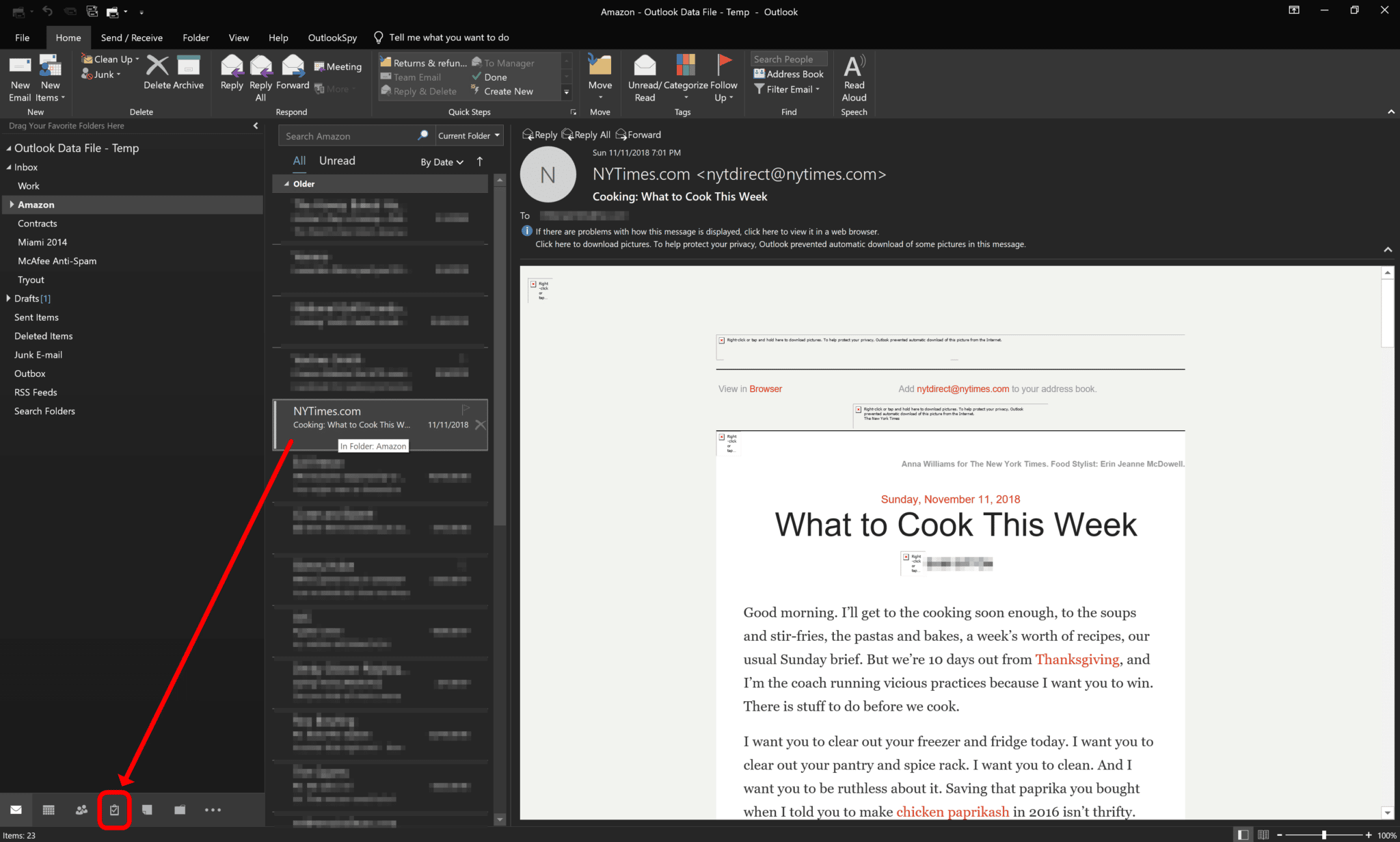
Questo semplice processo equivale a creare un'attività da zero, solo che non devi reinserire tutte le informazioni. Una volta terminato il processo, aggiungi una data di inizio e di scadenza, imposta un promemoria, o assegnare il compito a qualcun altro.
Fare clic con il tasto destro e trascinare

Il processo esatto può essere completato facendo clic con il pulsante destro del mouse sull'e-mail e ripetendo lo stesso processo. Tuttavia, l'unica differenza è che quando si rilascia il messaggio sull'operazione Attività nella barra di navigazione, Outlook ti offre tre opzioni:
- Copia qui come attività con testo
- Copia qui come attività con allegato
- Sposta qui come attività con allegato
Se hai a che fare con un'e-mail con molti dettagli, è consigliabile optare per le opzioni due e tre, poiché ti consentono di aggiungere l'intera e-mail con allegati come attività. Quando arriva la data di scadenza, gli utenti possono aprire l'allegato per visualizzare i dettagli cruciali sull'attività.
Quando trasformi un'e-mail in un'attività in Outlook utilizzando questa tecnica, la nuova attività è indipendente dall'e-mail originale. Questo protegge la tua lista di cose da fare anche se elimini accidentalmente il messaggio. Questo è il modo migliore per creare attività di Outlook dalla posta elettronica e mantenere il messaggio originale nella posta in arrivo.
Quando rendi un'e-mail un'attività in Outlook, ti consigliamo di spostare il messaggio dalla posta in arrivo in una cartella diversa. Questo aiuta a mantenere organizzata la tua casella di posta, aumentando la tua produttività.
Metodo 2: Contrassegna per completare le e-mail da trasformare in attività
Un altro modo per creare attività dall'e-mail di Outlook è contrassegnare il follow-up dalla scheda dei messaggi. Questa è anche una tecnica semplice che richiede all'utente di selezionare il messaggio che desidera convertire e di fare clic su di esso.
Dopo aver aperto e letto il messaggio e-mail sulla sua finestra, fare clic sulla scheda "Home" della barra multifunzione, e quindi fare clic sul pannello "Tag" per selezionare "Segui". Scegli un flag specifico dal menu a discesa e applicalo all'e-mail dell'attività.
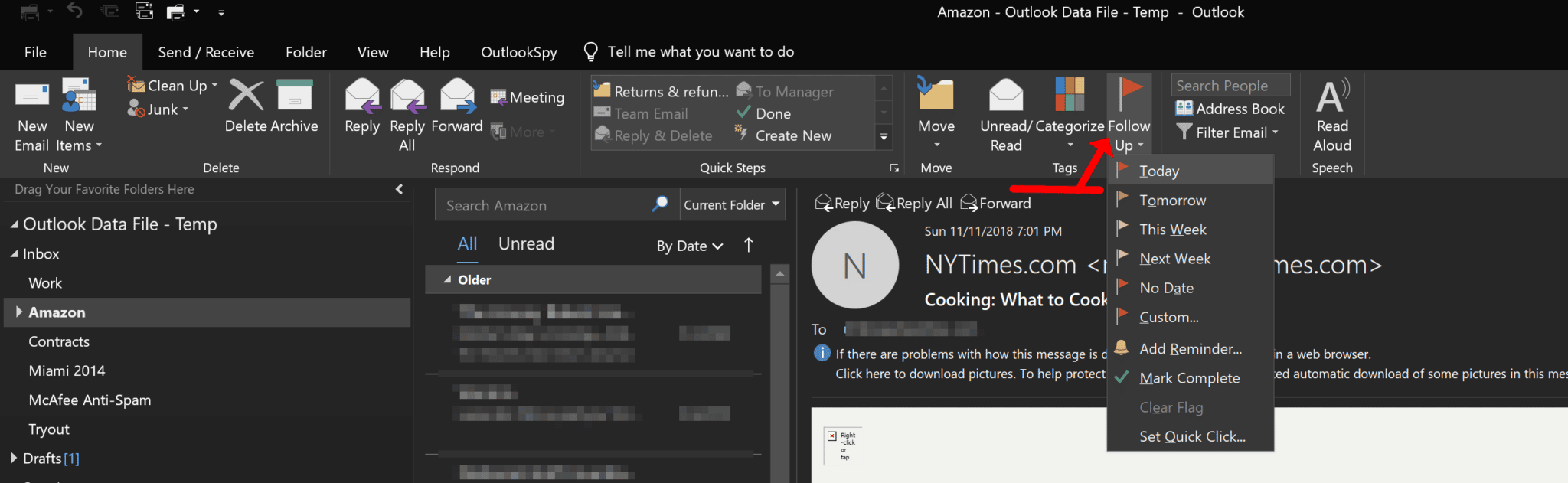
Tuttavia, la tecnica di segnalazione per e-mail di follow-up ha uno svantaggio: se il messaggio viene eliminato, l'attività scompare automaticamente dall'elenco delle cose da fare nella sbirciatina delle attività. Questo perché il contrassegno non crea un'attività completamente nuova rispetto all'originale.
Contrassegna per completare dalla cartella Posta in arrivo
Se ti stai ancora chiedendo come rendere un'e-mail un'attività in Outlook, il modo più semplice è contrassegnare il follow-up dalla cartella della posta in arrivo. Gli utenti possono contrassegnare il messaggio in modo che appaia nell'elenco delle cose da fare come attività. Non è necessario aprire l'e-mail per contrassegnarla; puoi fare tutto ciò nella cartella della posta in arrivo.
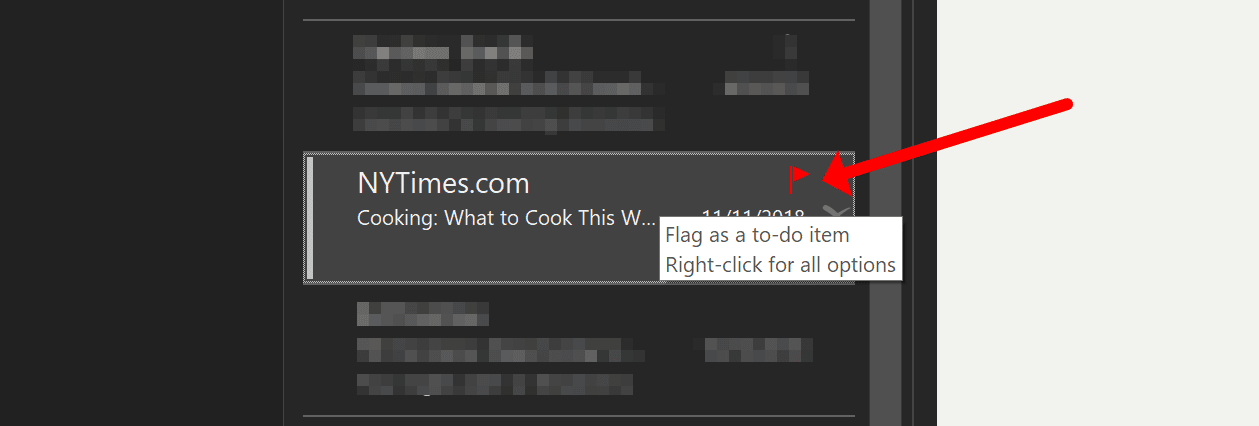
Passa il mouse sopra il messaggio che desideri convertire in un'e-mail di attività, e usa i clic rapidi nella posta in arrivo per contrassegnare il messaggio. Quando tieni il puntatore su un messaggio, viene visualizzata un'icona a forma di bandiera nell'angolo in alto a destra, permettendoti di fare clic su di esso e contrassegnarlo.
Per i più avanzati, Ci sono opzioni avanzate
Opzioni più avanzate vengono offerte quando fai clic con il pulsante destro del mouse sull'icona della bandiera. Puoi impostare un promemoria o scegliere quando desideri ricevere un promemoria dell'attività nelle opzioni fornite nel menu a discesa. Consente inoltre agli utenti di personalizzare l'e-mail dell'attività aggiungendo date di inizio e di scadenza specifiche mancanti nella finestra di dialogo.
Questo metodo per convertire un'e-mail di Outlook in un'attività comporta la creazione di un elenco di cose da fare che ti ricorda di continuare senza aprire frequentemente il messaggio di posta elettronica. Se ti stai chiedendo come trasformare un'e-mail in un'attività in Outlook, queste tre tecniche possono aiutarti a iniziare. Quindi ecco qua.
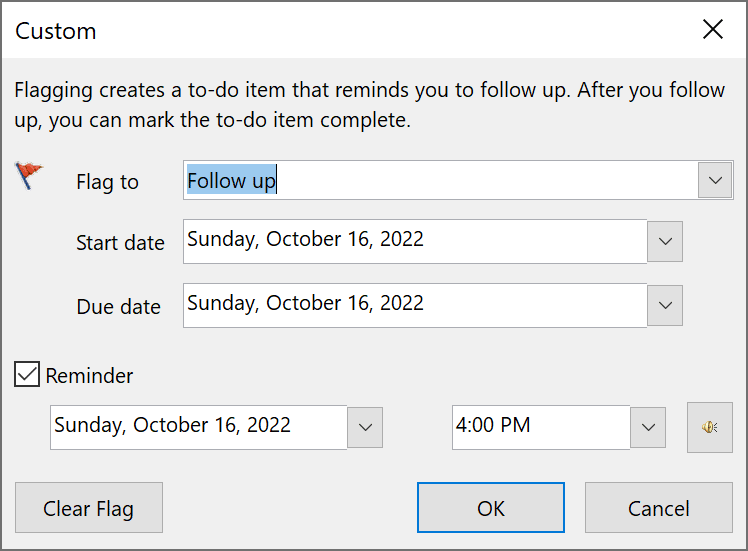
Ecco come puoi trasformare un'e-mail in un'attività in Outlook, e possiamo aiutarti a capire come funzionano le tecnologie Microsoft Cloud e come essere più organizzato con il tuo lavoro.
Crea un'attività da qualsiasi altro elemento di Outlook
Outlook offre molto più delle semplici operazioni di posta elettronica di base e la conversione di messaggi di posta elettronica in riunioni. Ti aiuta a organizzare il tuo lavoro in modo più efficiente attraverso molti altri elementi extra che ti consentono di creare una nuova attività e impostare un promemoria per garantire il completamento prima della scadenza.
Ci sono casi in cui gli utenti desiderano esportare elementi di Outlook altrove o eseguirne il backup. Se intendi esportare attività quando ti sposti su una macchina diversa o aggiorni il sistema, Outlook può assicurarti di non perdere i compiti o di consegnarli oltre la data di scadenza.
Questo popolare strumento ti consente di valutare le attività nella tua lista di cose da fare insieme alle icone per i tuoi numeri di telefono e calendario. Ecco i passaggi vitali per creare un'attività da qualsiasi altro elemento di Outlook e ottenere risultati impeccabili.
Come creare un'attività
Lo scenario più comune è esportare le attività di Outlook in Excel. Se preferisci farlo manualmente, c'è una funzionalità integrata per spostare i tuoi compiti su un foglio di calcolo. La procedura guidata viene richiamata in modo diverso a seconda della versione di Outlook in uso, quindi dovresti usare un metodo adatto alla tua versione per rendere il processo efficiente e veloce.
Palcoscenico 1. Esportare le attività di Outlook in CSV
Una volta aperta la procedura guidata, clicca sulle schermate e lascia che i sistemi ti guidino attraverso le varie regolazioni richieste. La finestra ti chiederà di specificare l'intervallo di date premendo OK, e le attività di Outlook verranno esportate con un'estensione CSV. Non devi essere un esperto per usare questo strumento, e dopo il processo, riceverai un messaggio di avviso che il formato di destinazione non supporta attività o appuntamenti ricorrenti.
Quando questo è completo, puoi aprire il file in Excel, permettendoti di salvarlo su una memoria esterna o spostarlo fisicamente su un altro PC. Il passaggio finale della conversione in CSV è semplice: il file esportato memorizza solo un singolo foglio senza formule e formattazione, mentre un file Excel offre una maggiore flessibilità.
Palcoscenico 2. Conversione del formato
Ora puoi trovare la nuova attività o file dopo aver esportato l'e-mail di Outlook in attività in Excel. Ciò ti consente di creare un file CSV e aprirlo in Excel per modificare il formato nella cartella di lavoro di Excel e applicare la formattazione di cui hai bisogno. Questi passaggi possono aiutarti a raggiungere questo obiettivo:
- Trova il file esportato (*.CSV) e aprilo in Excel facendo doppio clic su di esso.
- Valuta il contenuto e apri il menu File.
- Salvalo come foglio di calcolo excel.
Se trovi un file perfettamente compatibile con Excel, puoi dividerlo in più fogli e applicare i caratteri, colori, e molte altre opzioni di formattazione. Questo non è possibile con testo CSV semplice. Gli utenti possono anche sfruttare convertitori di terze parti per trasferire le assegnazioni di Outlook.








